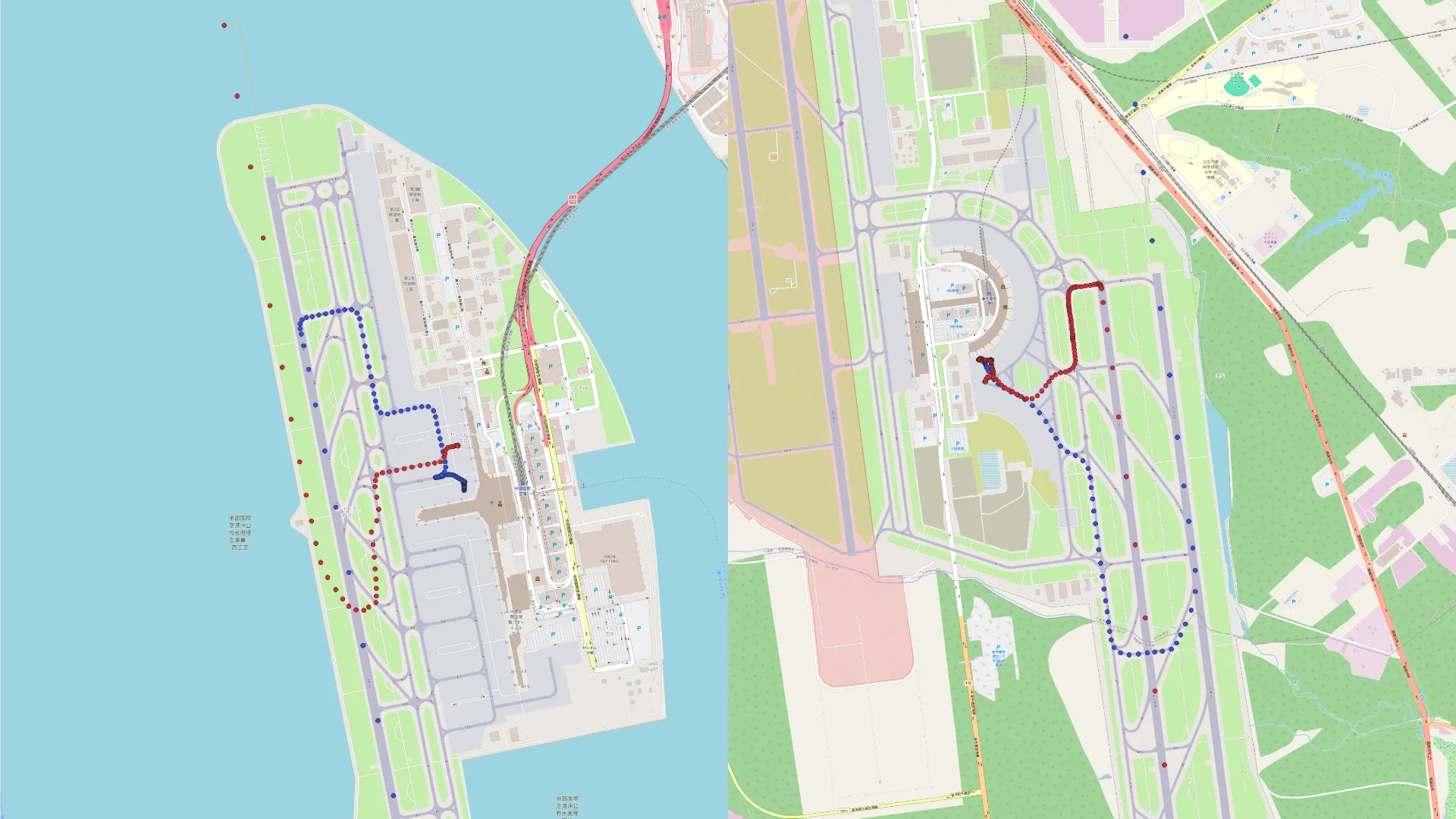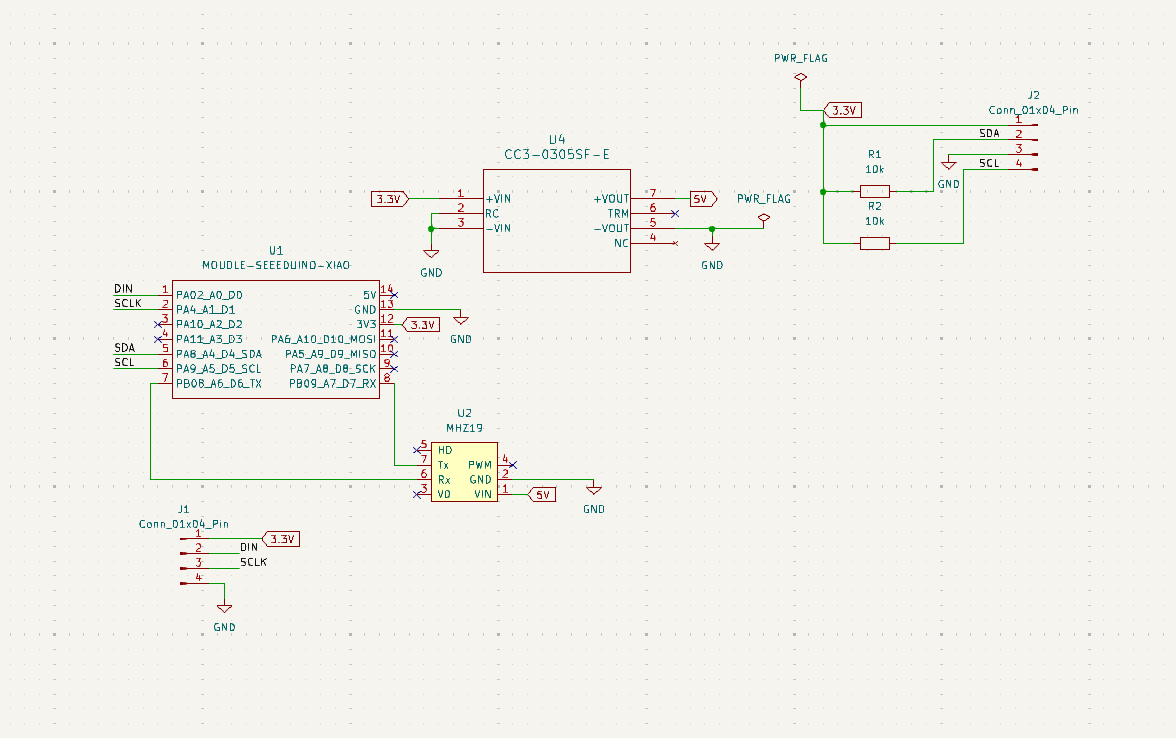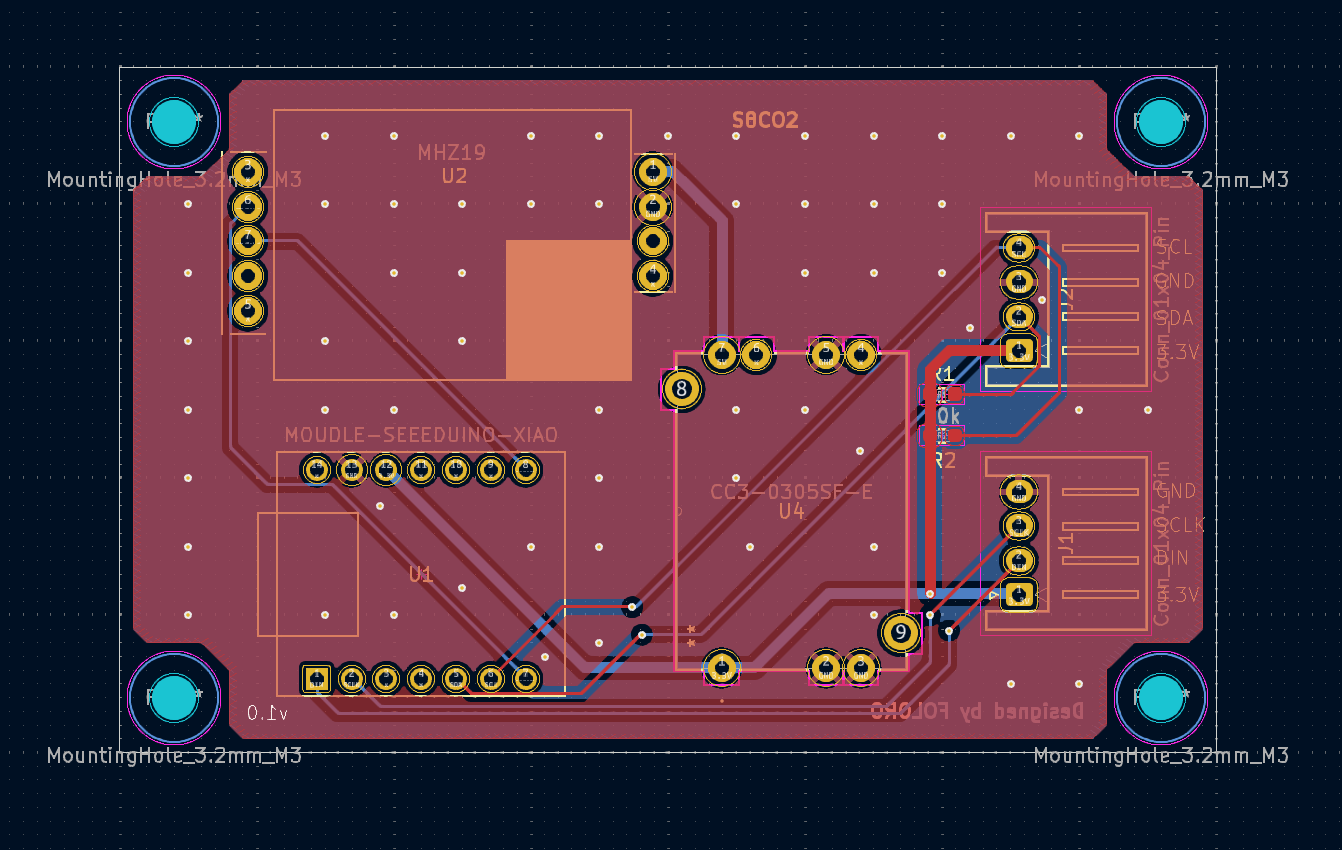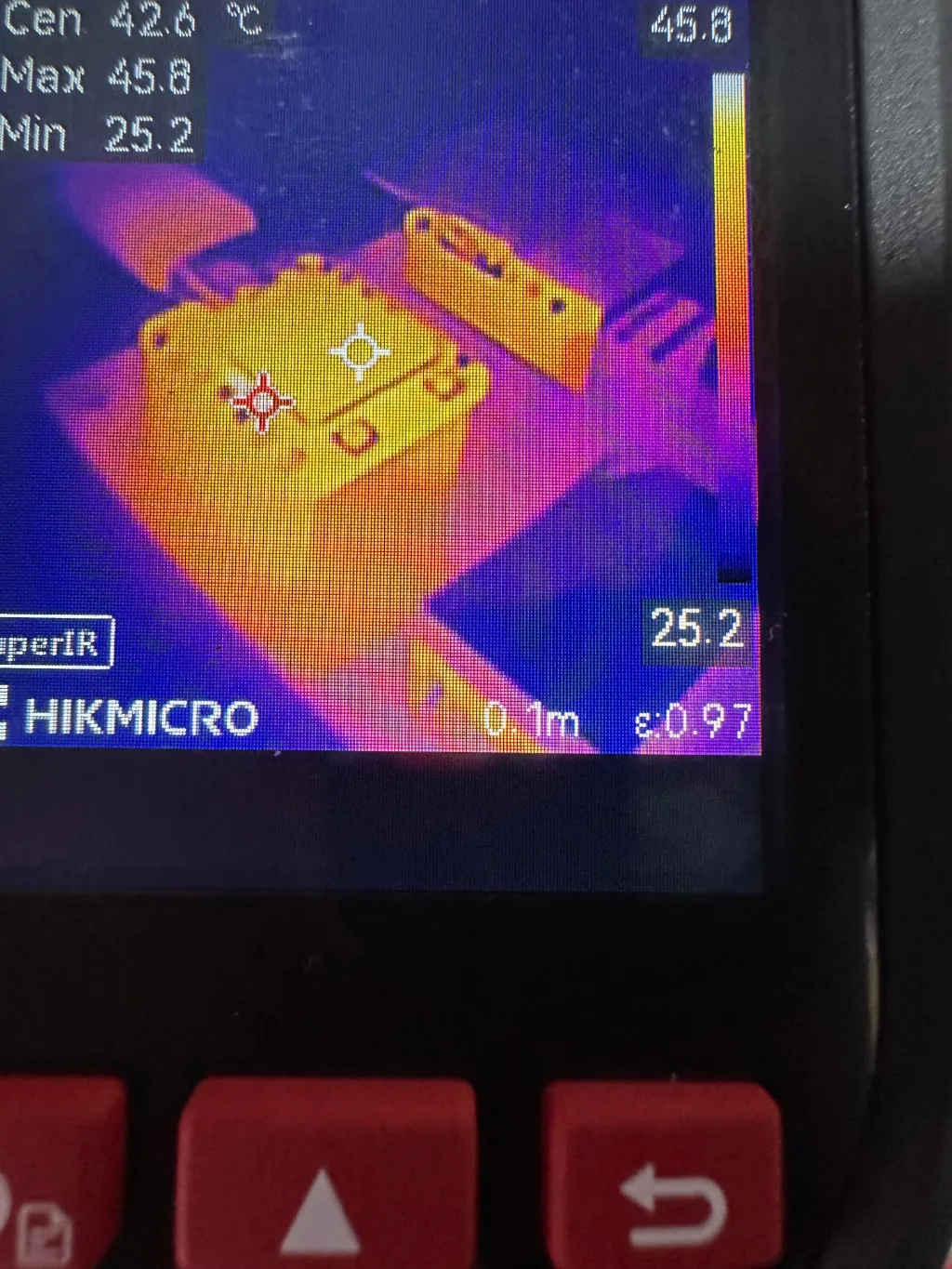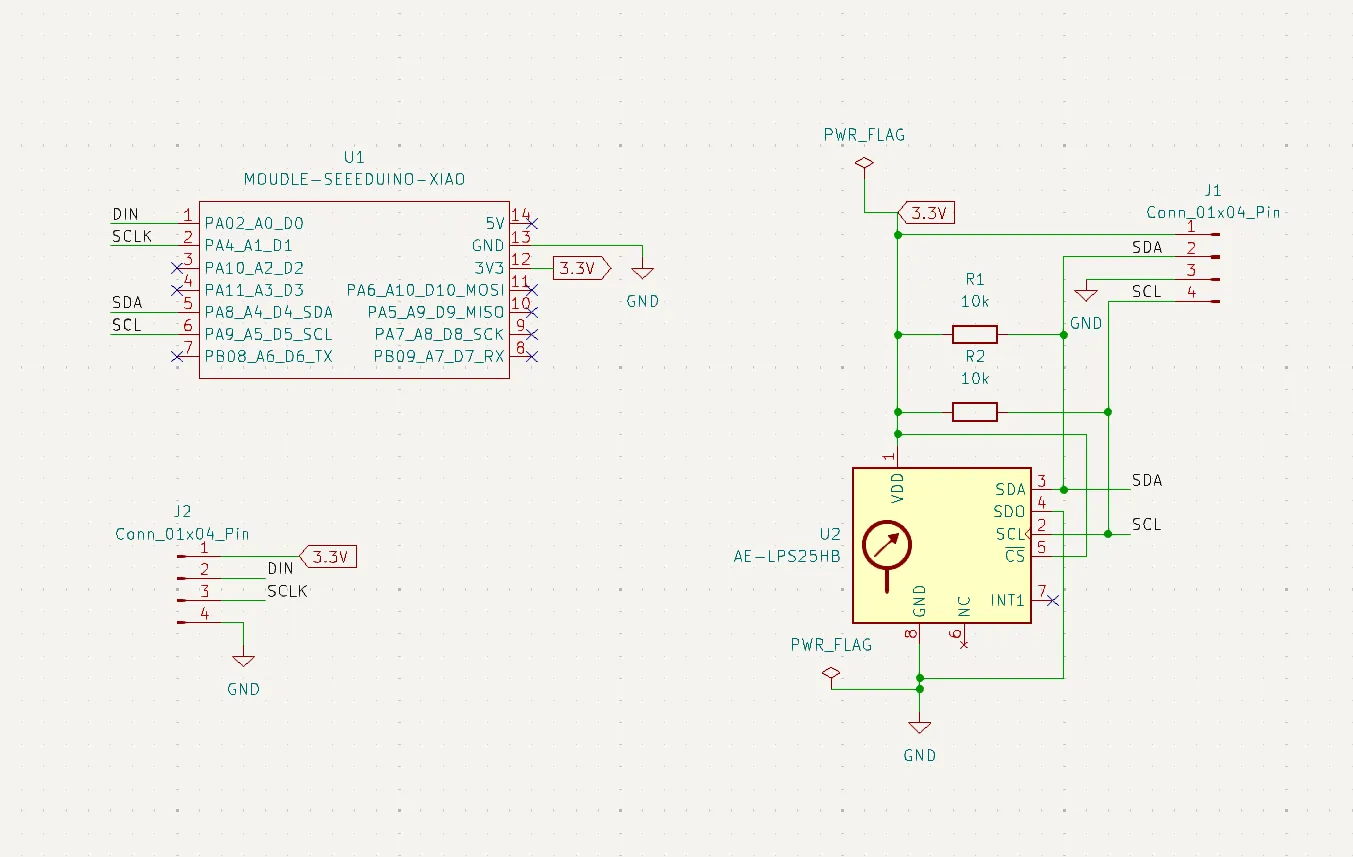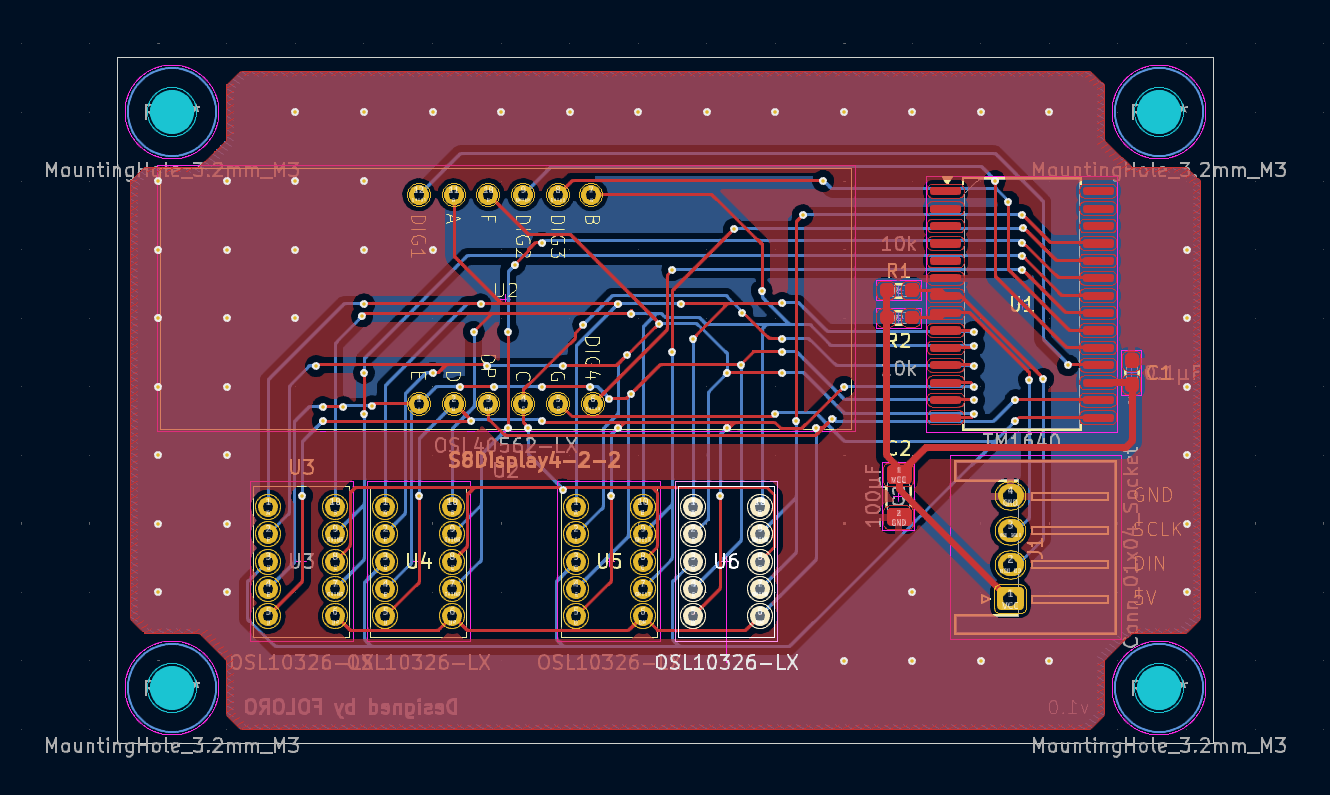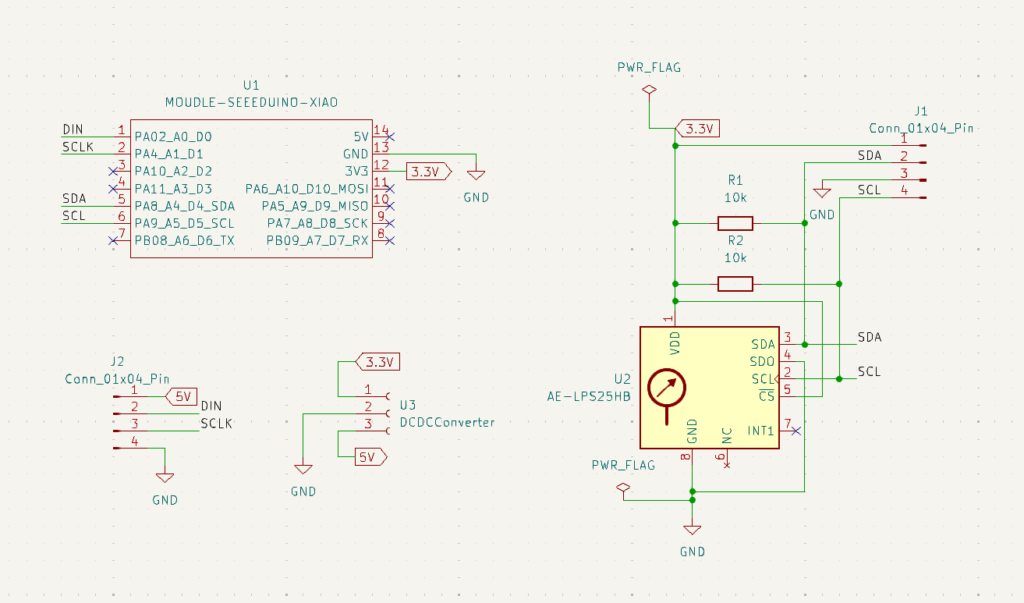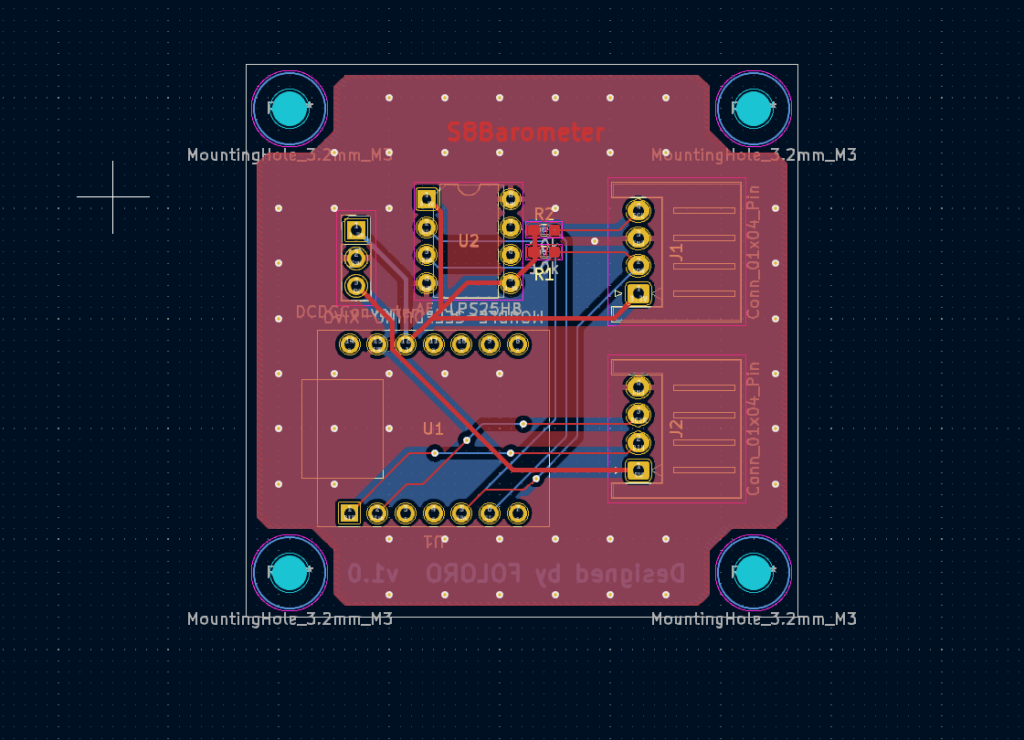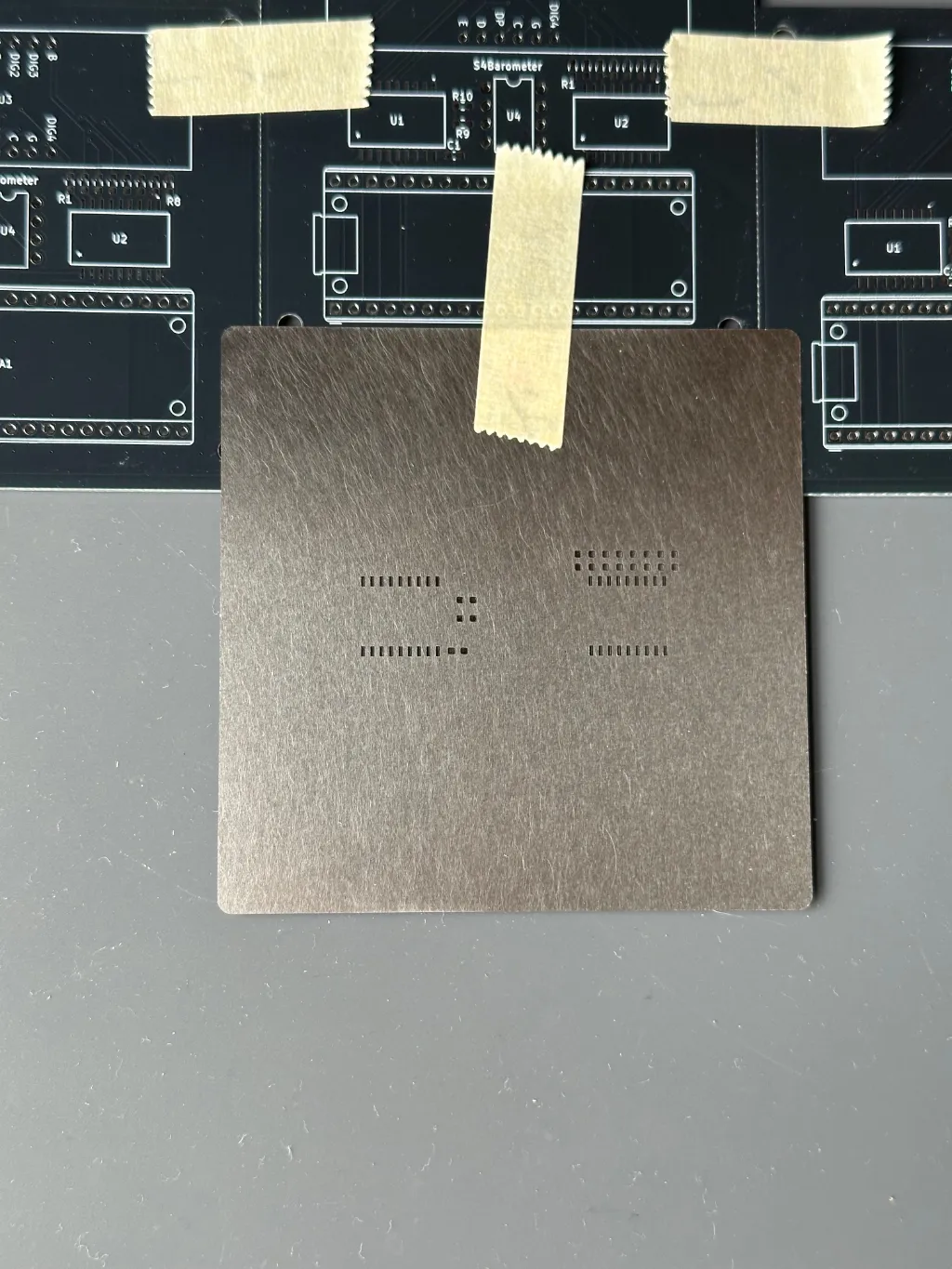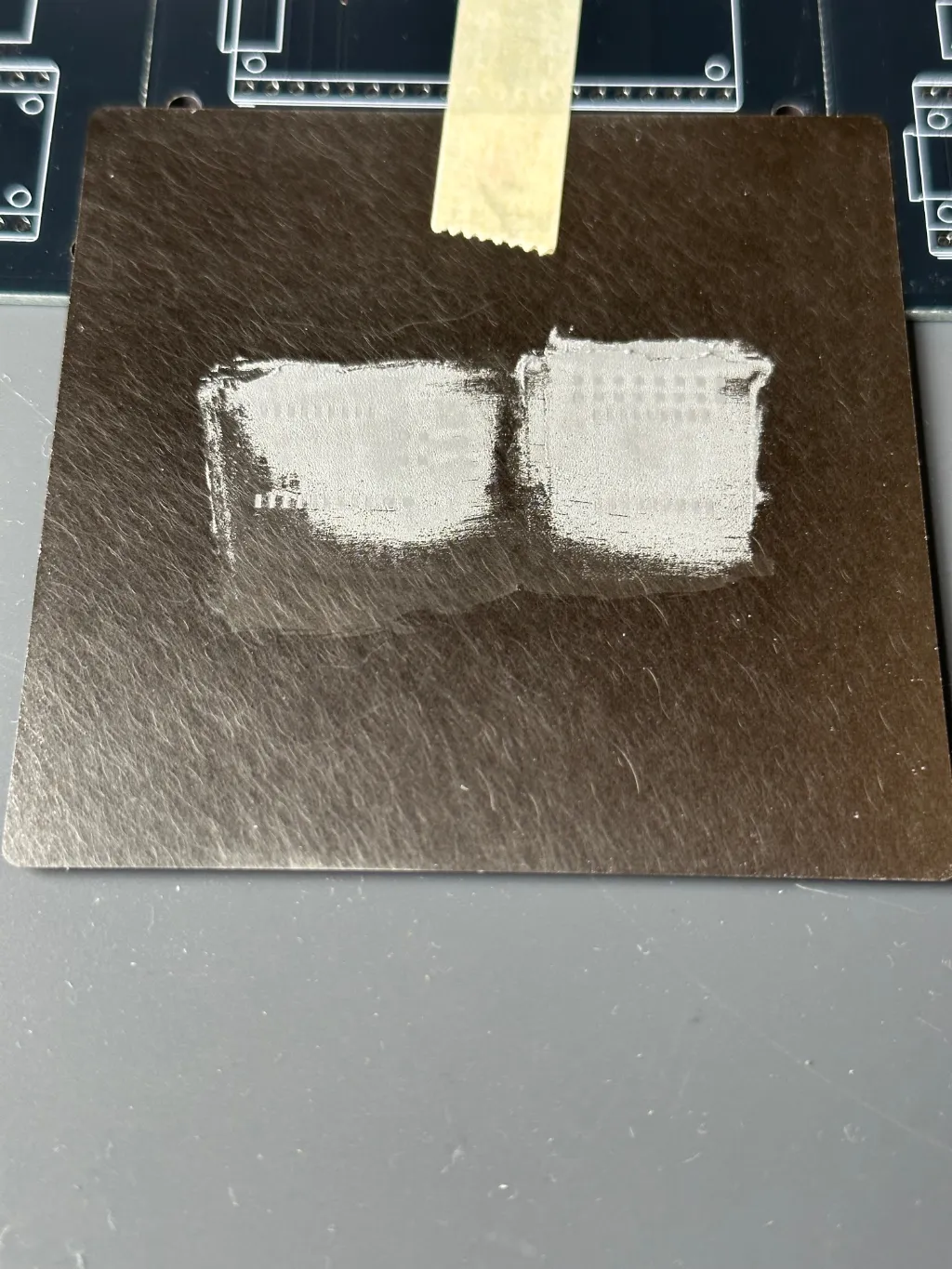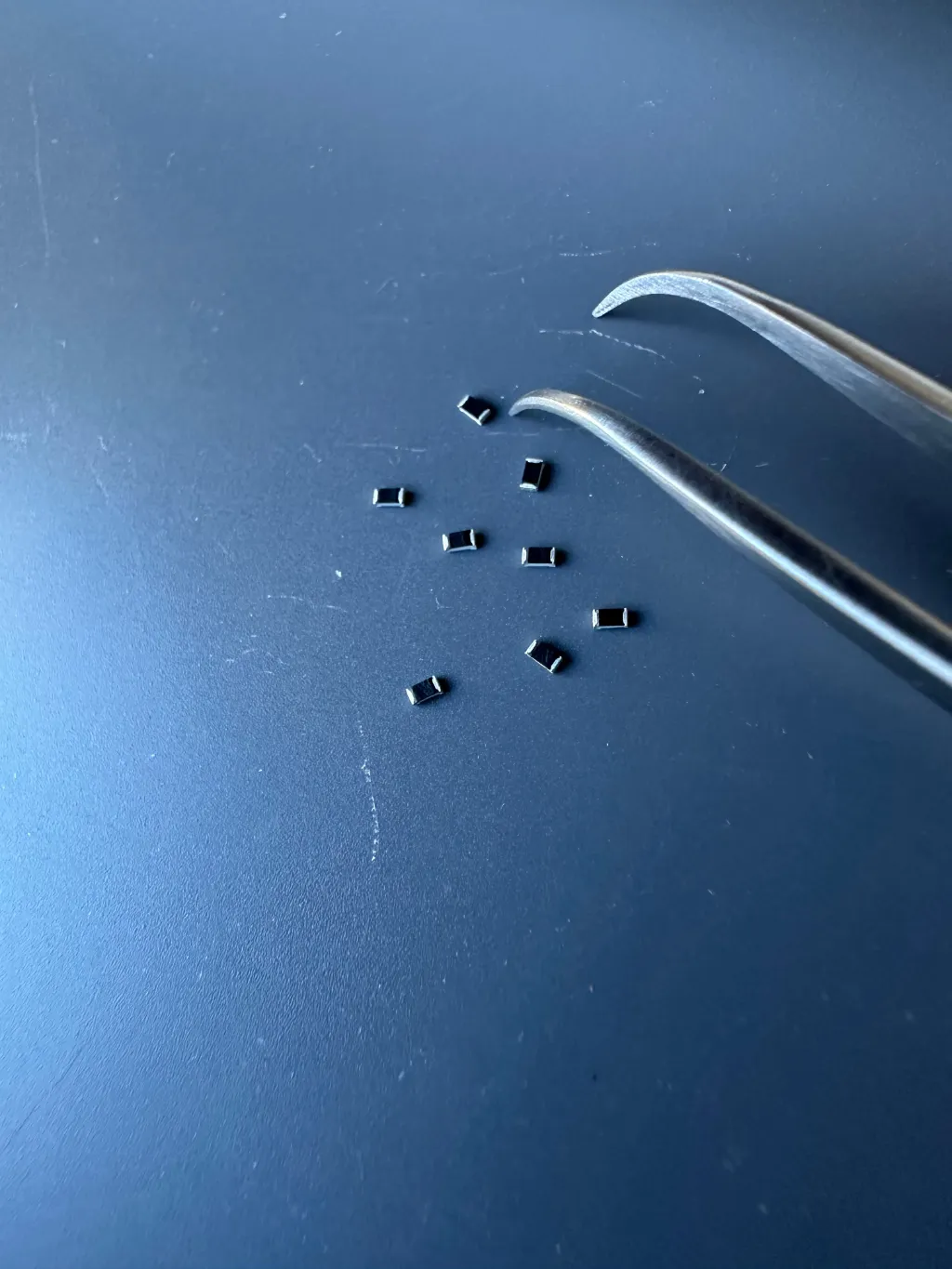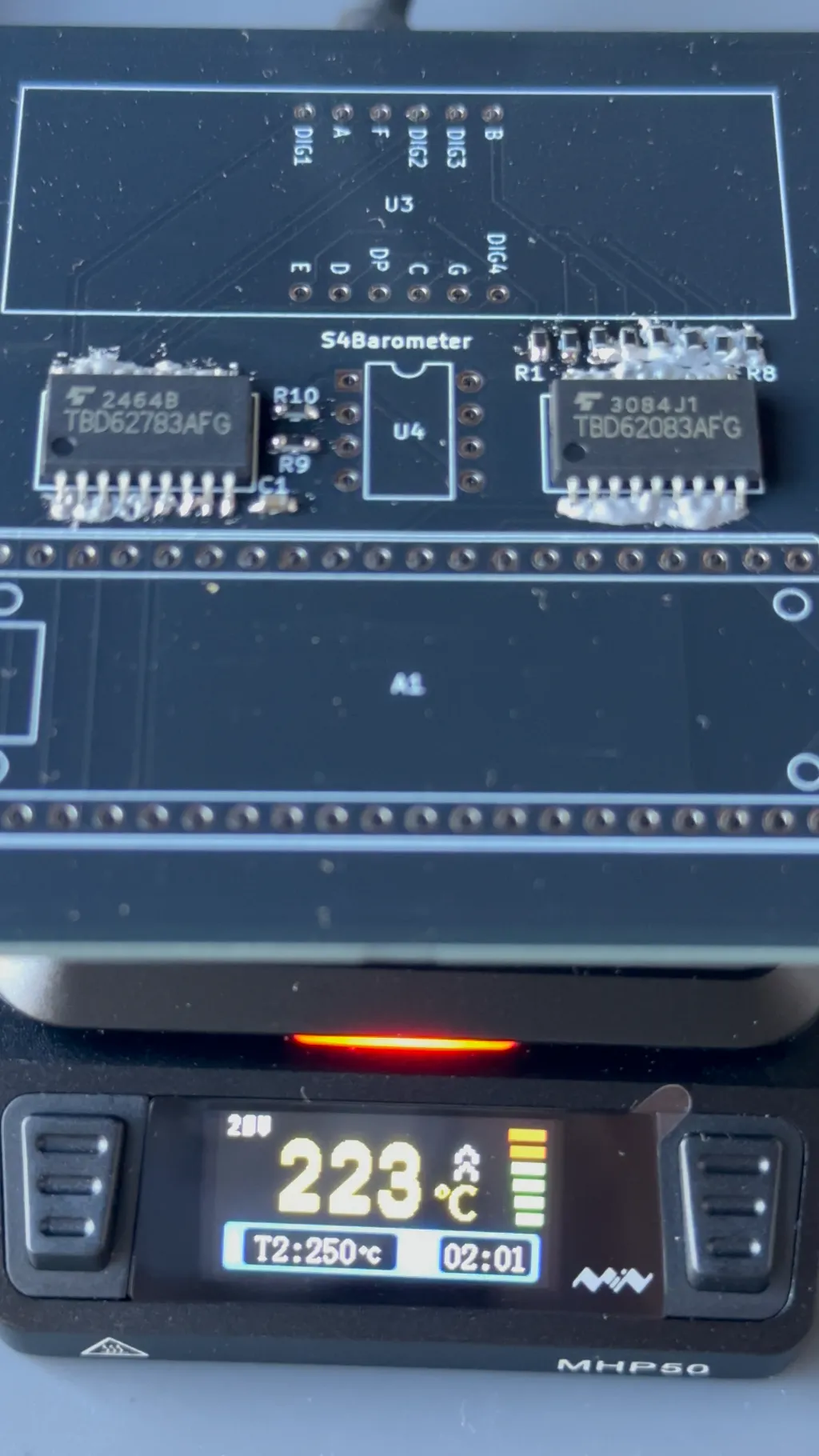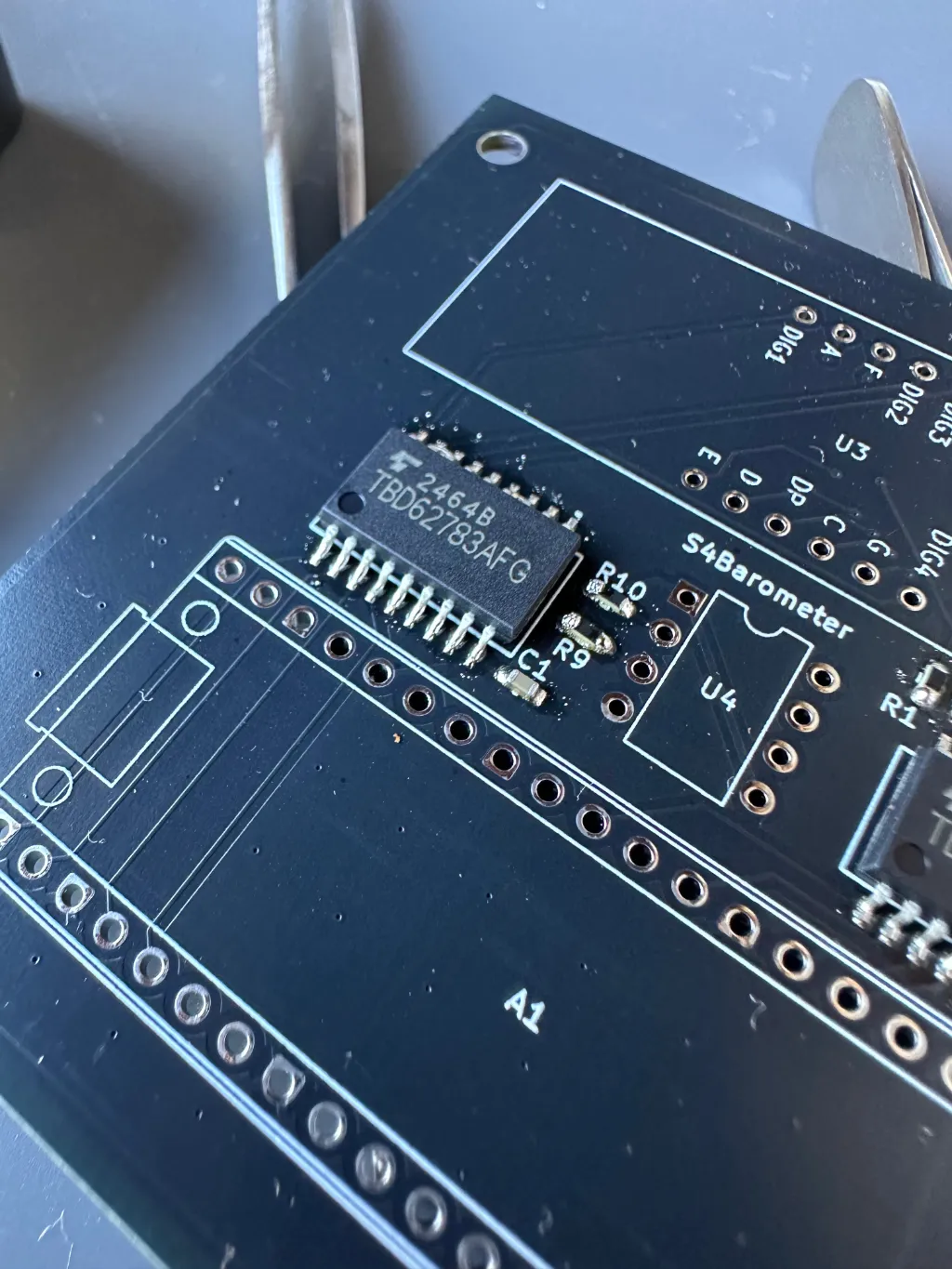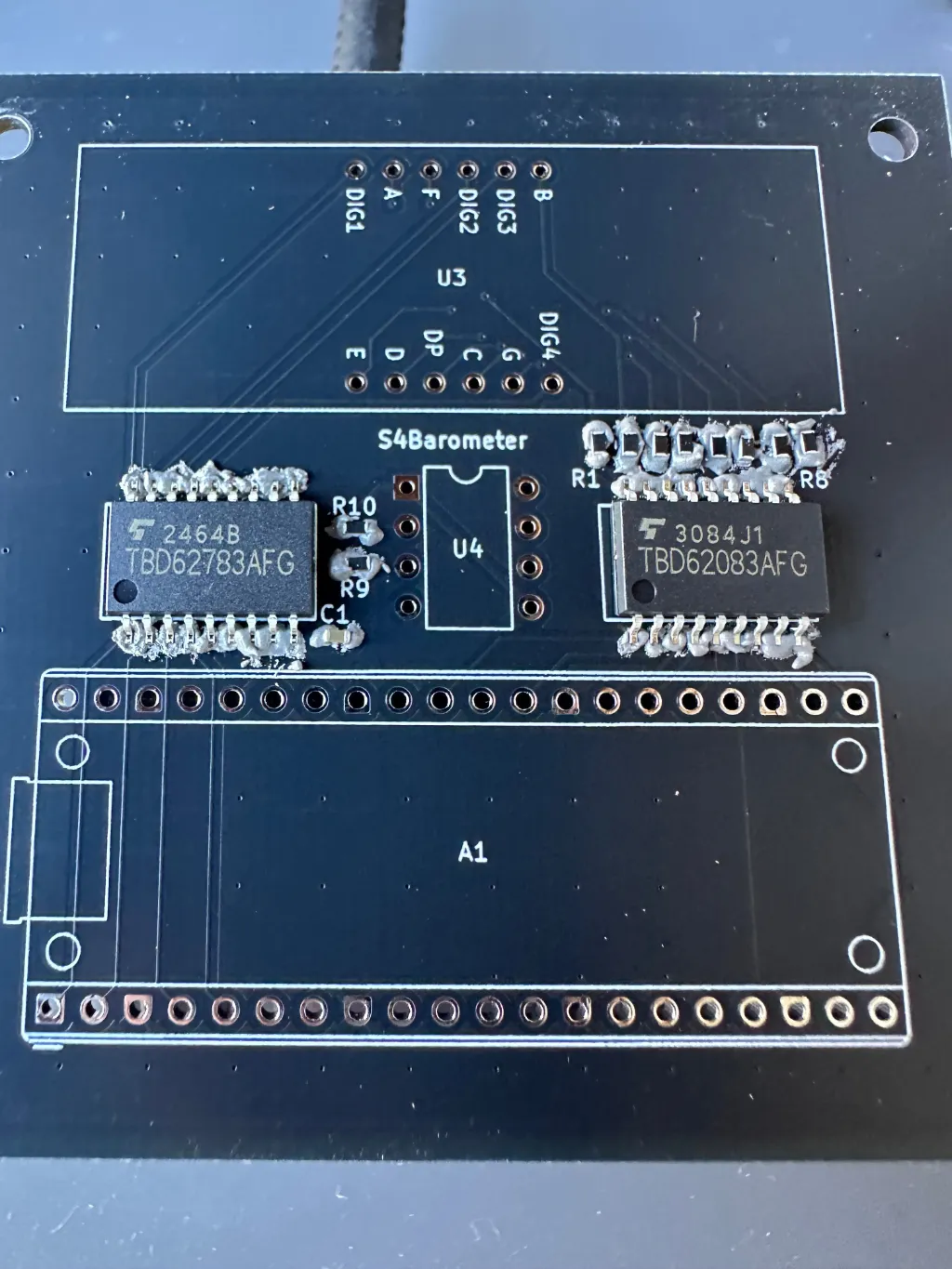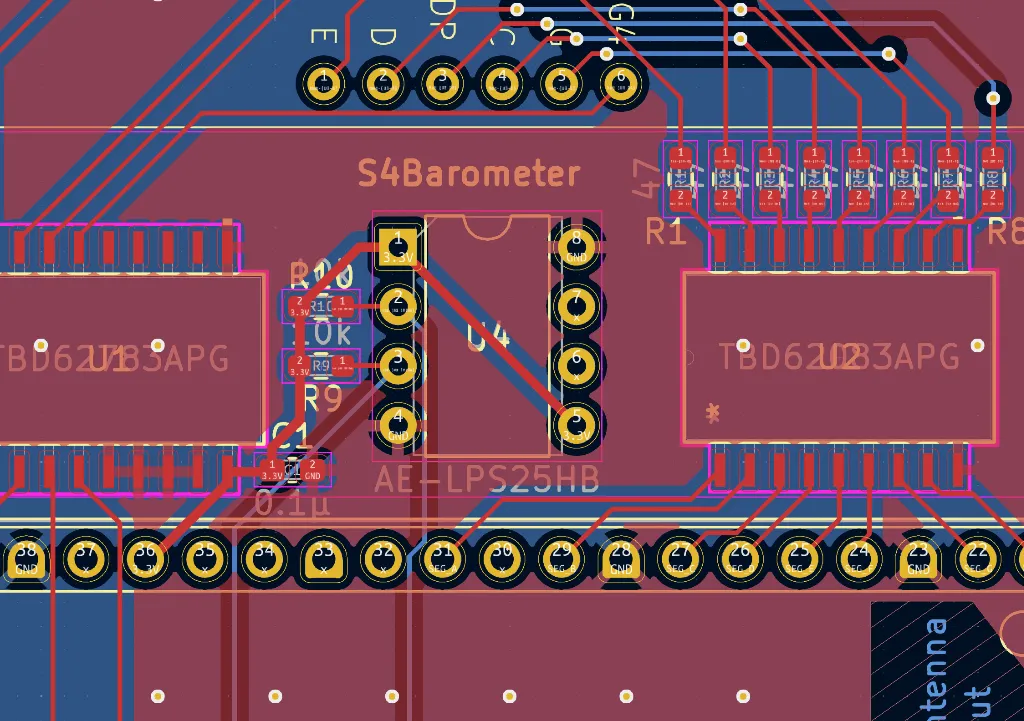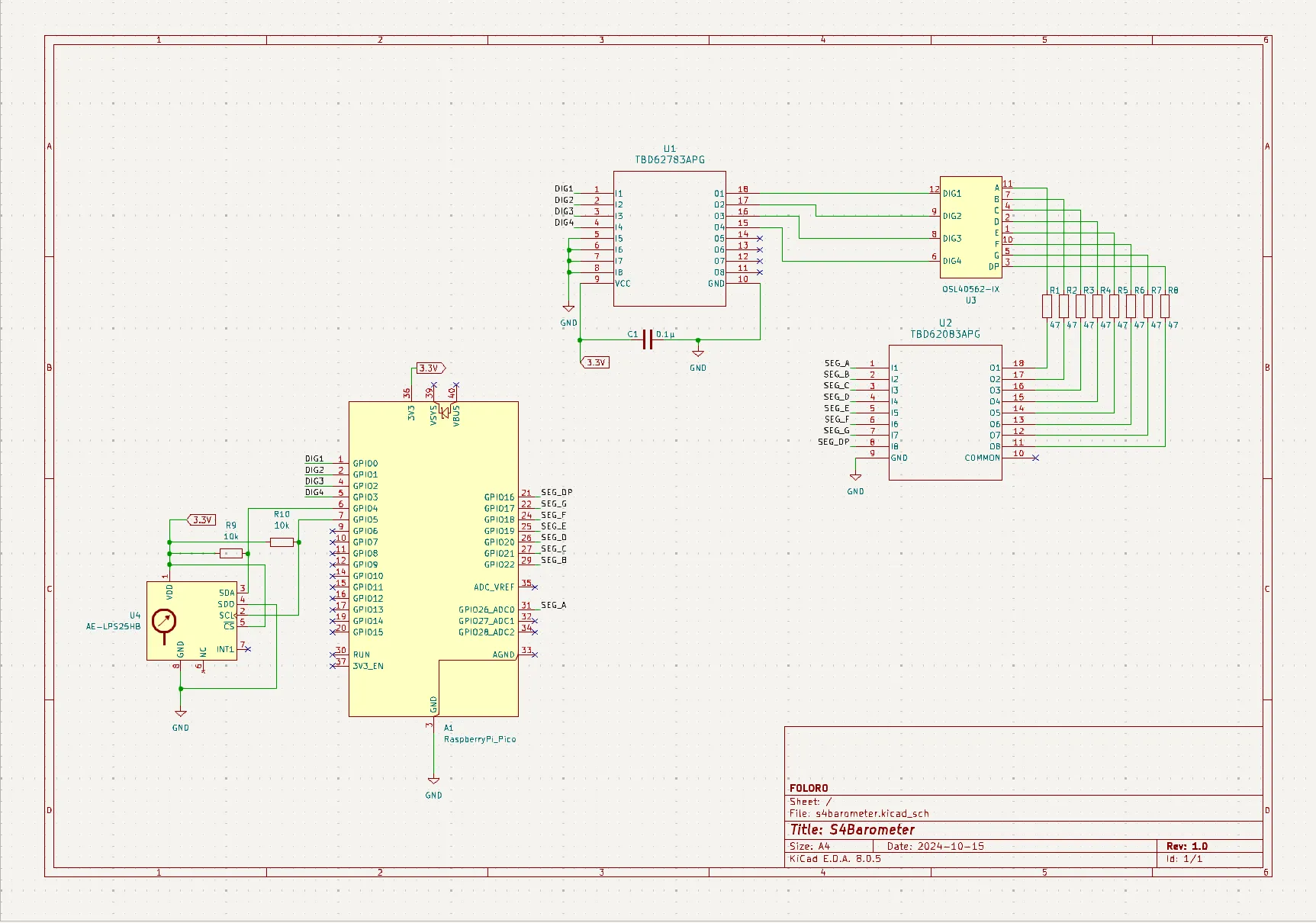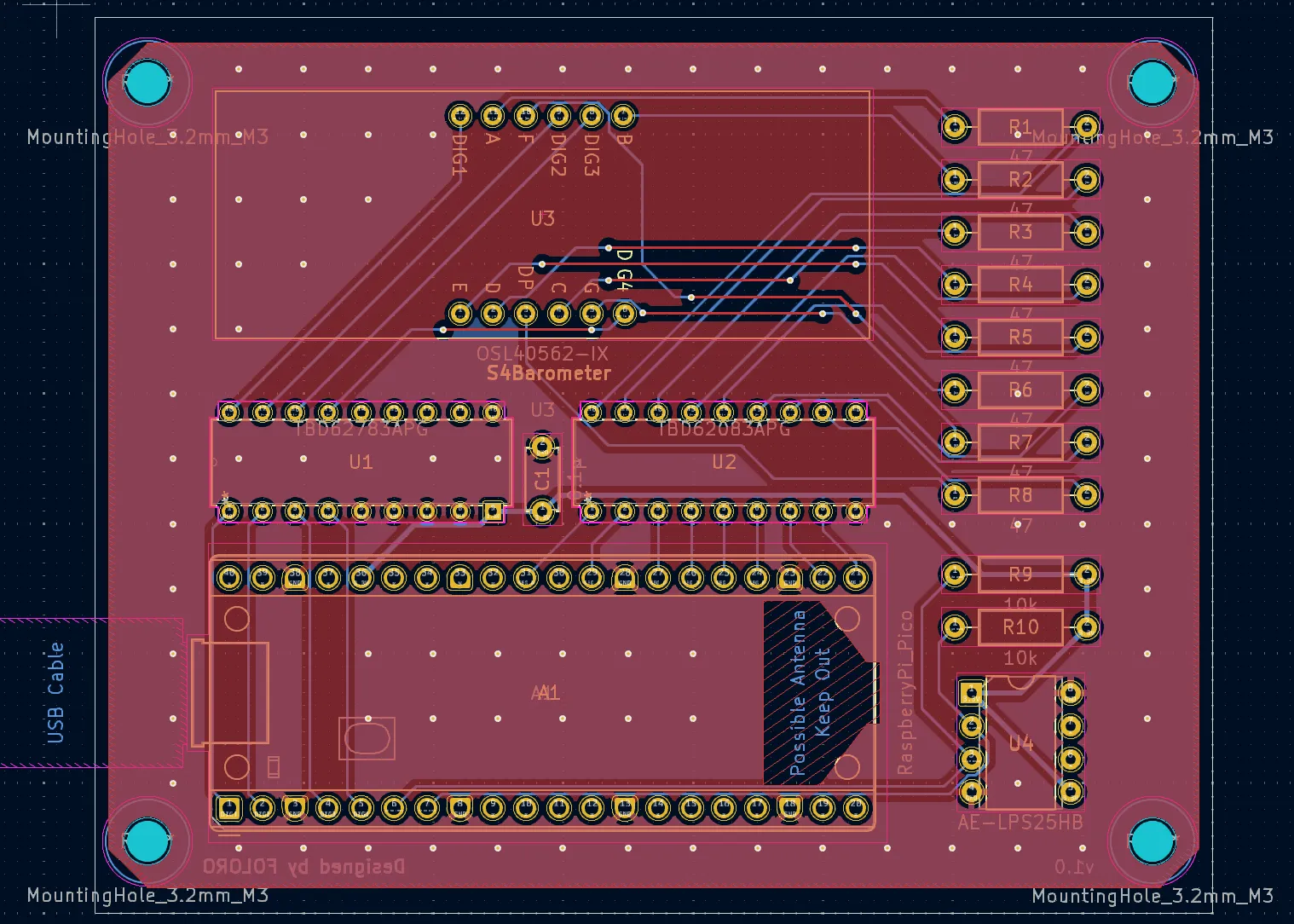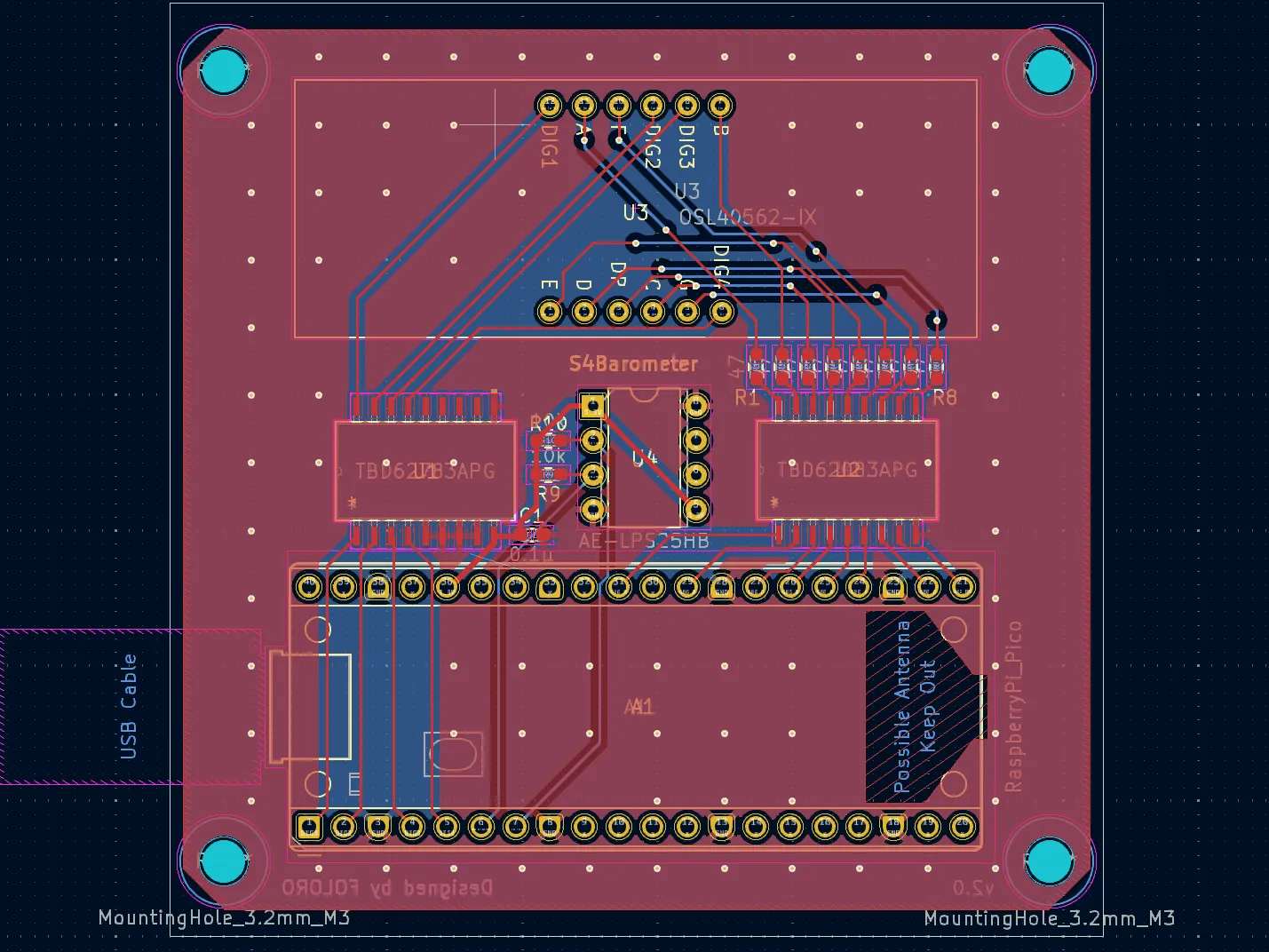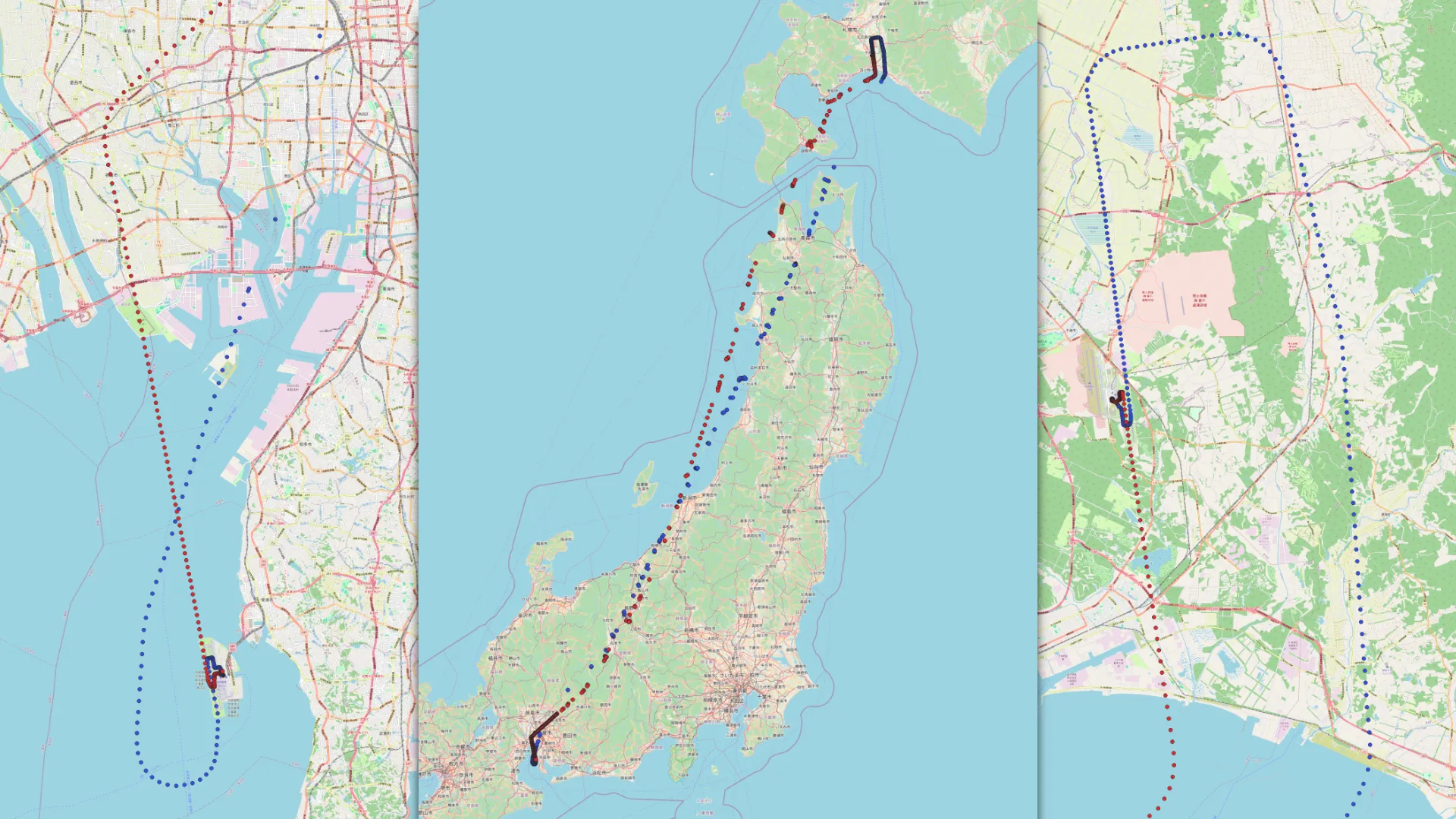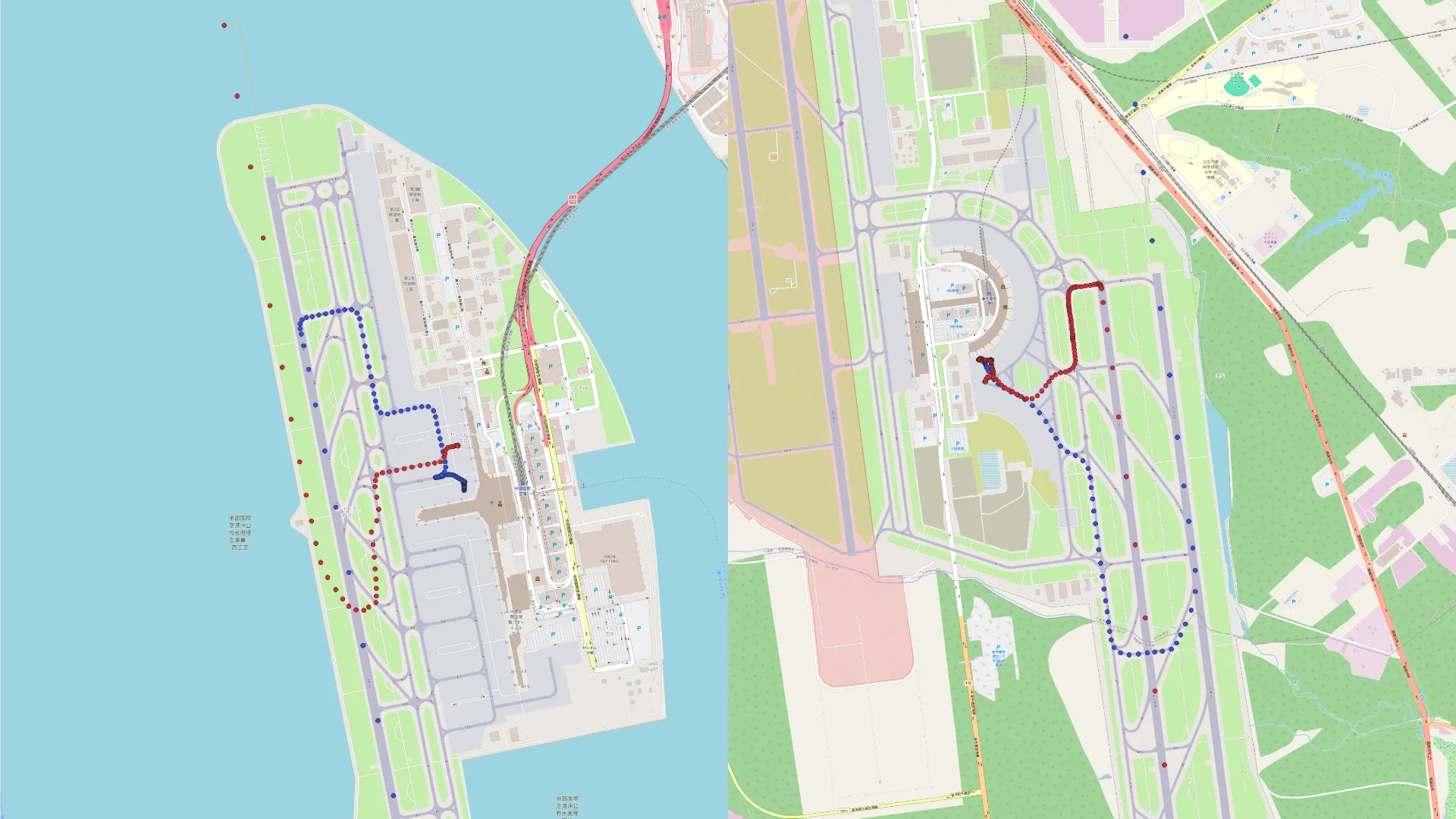先月と先々月に北海道に行く機会が会ったので以前作ったGNSSロガーを持っていくことにした(*´ェ`)
最初に持って行った時は行きだけ使用して帰りは窓際に座れなかったので使用しなかった…(*´ェ`)
2回目に行った時は行きと帰り窓際に座れたので使用してみた(゚ェ゚)
SPRESENSEを使用して作成したGNSSロガーを加工したケースに入れて絶縁テープで止めた(*´ェ`)

設定は5秒に1回、以下のようにSDカード追記されていく(*´ェ`)
$GPGGA,092305.00,3943.3526,N,14004.1925,E,0,00,25.5,13347.0,M,0.0,M,,*61
$GNGLL,3943.3526,N,14004.1925,E,092305.00,V,N*63
$GNGSA,A,1,,,,,,,,,,,,,25.5,25.5,25.5,*30
$GPGSV,3,1,10,05,15,146,,10,22,316,,12,21,161,,13,22,78,,1*5B
$GPGSV,3,2,10,14,5,34,,15,55,77,,18,26,231,40,22,19,49,,1*6B
$GPGSV,3,3,10,23,58,306,,24,86,306,26,,,,,,,,,1*65
$GPGSV,3,1,10,05,15,146,,10,22,316,27,12,21,161,,13,22,78,,7*58
$GPGSV,3,2,10,14,5,34,,15,55,77,,18,26,231,43,22,19,49,,7*6E
$GPGSV,3,3,10,23,58,306,31,24,86,306,36,,,,,,,,,7*60
$GLGSV,3,1,9,65,63,6,,66,24,314,,72,33,96,,74,24,33,,1*4C
$GLGSV,3,2,9,75,68,94,,76,30,184,,81,16,295,,82,7,339,,1*4A
$GLGSV,3,3,9,88,8,244,29,,,,,,,,,,,,,1*40
$GQGSV,1,1,4,02,22,163,16,03,19,197,,04,80,219,,07,42,200,29,1*5A
$GQGSV,1,1,1,61,,,35,,,,,,,,,,,,,4*50
$GQGSV,1,1,4,02,22,163,25,03,19,197,,04,80,219,,07,42,200,38,7*5C
$GBGSV,5,1,17,02,19,249,33,03,37,223,35,06,40,241,40,08,76,278,,1*76
$GBGSV,5,2,17,09,23,236,,13,66,294,,16,41,241,42,23,47,189,35,1*72
$GBGSV,5,3,17,24,16,43,,25,64,79,,32,38,311,,33,29,115,,1*7C
$GBGSV,5,4,17,38,72,212,,39,52,250,42,41,77,67,,59,47,180,27,1*45
$GBGSV,5,5,17,60,16,251,38,,,,,,,,,,,,,1*4C
$GBGSV,4,1,13,06,40,241,,08,76,278,,09,23,236,,13,66,294,,3*70
$GBGSV,4,2,13,16,41,241,,23,47,189,35,24,16,43,,25,64,79,,3*7C
$GBGSV,4,3,13,32,38,311,,33,29,115,,38,72,212,,39,52,250,,3*73
$GBGSV,4,4,13,41,77,67,,,,,,,,,,,,,,3*72
$GBGSV,4,1,13,06,40,241,,08,76,278,,09,23,236,,13,66,294,,5*76
$GBGSV,4,2,13,16,41,241,,23,47,189,38,24,16,43,,25,64,79,,5*77
$GBGSV,4,3,13,32,38,311,,33,29,115,,38,72,212,,39,52,250,41,5*70
$GBGSV,4,4,13,41,77,67,,,,,,,,,,,,,,5*74
$GAGSV,2,1,8,02,25,159,,03,66,41,,05,21,84,,08,45,297,41,7*4C
$GAGSV,2,2,8,13,31,287,43,15,28,226,,24,18,44,,25,41,98,,7*45
$GAGSV,2,1,8,02,25,159,,03,66,41,,05,21,84,,08,45,297,36,1*4A
$GAGSV,2,2,8,13,31,287,42,15,28,226,41,24,18,44,,25,41,98,,1*47
$GIGSV,2,1,5,01,,,35,03,,,42,05,,,33,07,,,36,1*4E
$GIGSV,2,2,5,10,39,195,29,,,,,,,,,,,,,1*75
$GNGNS,092305.00,3943.3526,N,14004.1925,E,NNNNNN,00,25.5,13347.0,0.0,,,V*2E
$GNRMC,092305.00,V,3943.3526,N,14004.1925,E,38.8,321.4,160724,,,N,V*1F
$GNVTG,321.4,T,,M,38.8,N,71.9,K,N*14
$GNZDA,092305.00,16,07,2024,,*71
プロットにはQGISでOpenStreetMapを使用(*゚ェ゚*)
中部国際空港セントレアから新千歳空港までの軌道(青が行きで赤が帰り)
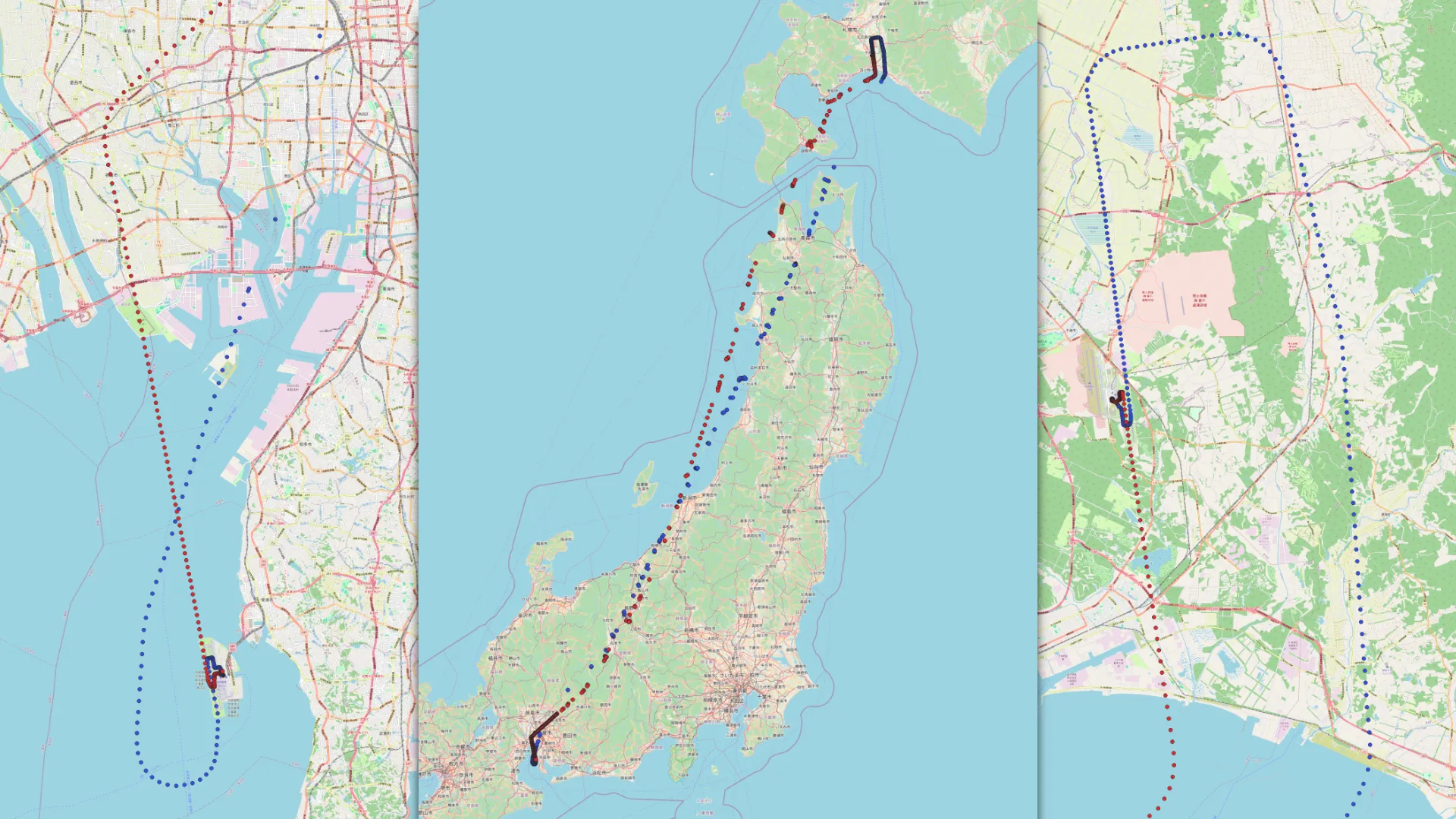
各空港のアップ